つい最近の出来事ですが、年金基金から色々と情報の流出が問題となりましたね。担当者のセキュリティ意識の低さが問題かつ、管理方法もお粗末なものでした。
このブログはWordPressで運営しているいます。WordPressは世界的に見てかなりのシェアを誇るCMSなのですが、そのシェアの高さから悪い人たちの標的になることも多いです。
IDとPWでの認証をしている以上は一定のリスクはあり、100%完全に悪意のある攻撃から逃れられるものではありません。
ただし、しっかりとセキュリティ意識をもち対策をすることによってよりセキュリティを強固なものにすることができます。
ということで今回は、何度かこのブログはでも登場している「Google Authenticator」を使用してWordPressでのログインに2段階認証のシステムを導入する方法をメモがてら残していきます。
関連記事
・Googleの2段階認証をSMS・音声通話ではなくアプリで認証に切り替えてみた
・Facebookのアプリによる2段階認証の設定方法
・2段階認証を「Google Authenticator」から「IIJ SmartKey」に乗り換える手順
WordPressのログインの際に2段階認証を設定する方法
WordPressに2段階認証を設定するにあたってプラグインの導入・設定→アプリ側での設定で2ステップ必要となります。スマホ側に「Google Authenticator」がインストールされている前提で話を進めていきますので悪しからず。
1.WordPressに2段階認証のためのプラグインを導入
WordPressの「プラグイン」で新規追加を選択して「Google Authenticator」を検索し、インストール・有効化を行います。
インストール・有効化が完了すると「ユーザー」の「あなたのプロフィール」の部分に「Google Authenticator setting」項目が表示されます。
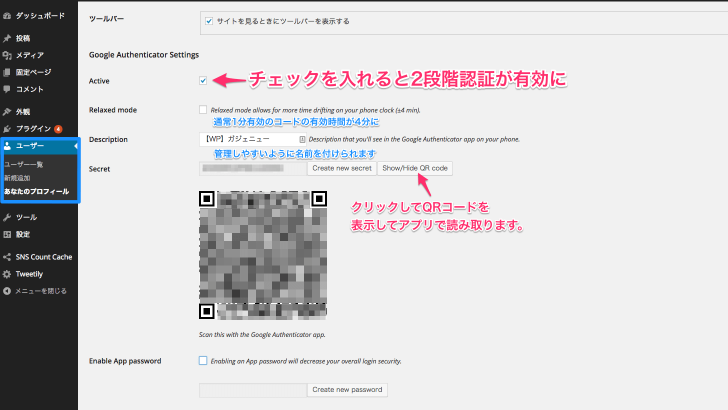
2段階認証を設定するには「Active」のチェックボックスにチェックを入れる必要があります。
「Description」に自分の好きな名前を付けられますので、管理しやすいような名前をつけてください。
「Secret」に表示されたコードをメモ、または「Show/Hide QR code」からQRコードを表示させます。
QRコードを表示させたらそのままアプリの設定に移ります。
2.アプリ側での設定
2段階認証のアプリを起動させて登録をしていきます。

QRコードを読み取るのが簡単です。(自分はなぜか上手く行かずに手動でコードを直打ちしました)

以上で設定が完了しました。
WordPressをログアウトして、再度ログインをしようとすると下記のように認証コードを求められるようになります。
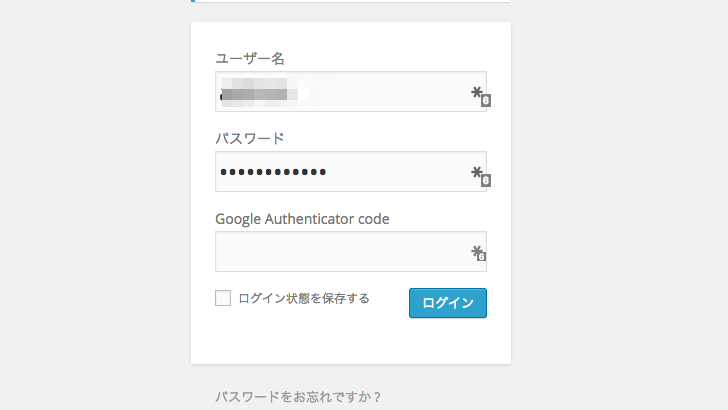
コードを入力してログインしてみましょう。以上で2段階認証の設定は終わりです。
2段階認証を「Active」にして、アプリでの設定前にログアウトしないようにしましょう!ログインできなくなってしまいますよ。
まとめ
2段階認証の設定の手順はどのサービスもほとんど同じですので慣れている方には簡単だと思います。
現状でスマホなどを使用した2段階認証は最も有効なセキュリティ対策の1つになっています。そのため設定できるサービスに関しては積極的に設定をして自己防衛をするに限ります。
まだ、アプリの導入をしていないというひとはoogleの2段階認証をSMS・音声通話ではなくアプリで認証に切り替えてみたでアプリの使い方を書いていますのでこちらも見ながら設定をしてみてください。
てな感じで。
